
In diesem Artikel wird die Verwendung der Rollback-Disk- und Snapshot-Löschmethoden zum Durchführen eines Snapshot-Rollbacks erläutert. Der Inhalt dieses Artikels ist kompakt und ich hoffe, dass Sie etwas daraus gewinnen können.
Fehler beim Zurücksetzen der Festplatte
Wenn der Benutzer auf das Dokument „Festplatte zurücksetzen“ und die Methode „Snapshot löschen“ verweist, um den Snapshot zurückzusetzen, wird die folgende Fehlermeldung angezeigt:
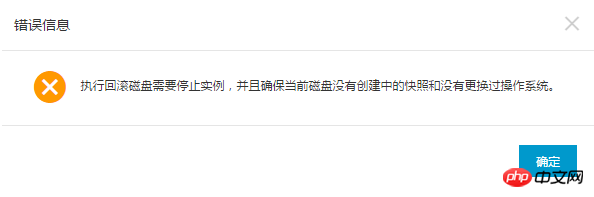
Dieses Problem wird normalerweise durch Diskrepanzen in den Datenträgereigenschaften oder dem Datenträgerstatus verursacht. Benutzer können sich an den folgenden Schritten zur Fehlerbehebung und Analyse orientieren:
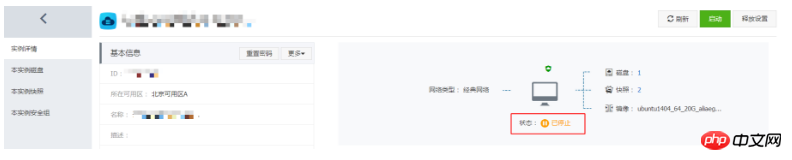
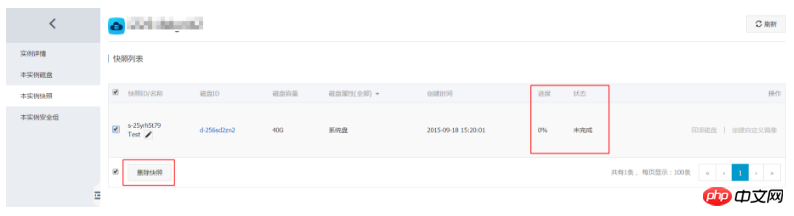
Wenn das Problem nicht behoben werden kann, wenden Sie sich bitte an den technischen Kundendienst Unterstützung.
Überprüfen Sie, ob die mit dem relevanten Snapshot verknüpfte Instanz einem Vorgang zum „Ändern des Betriebssystems“ unterzogen wurde
Da das Betriebssystem ersetzt wird, wird dies auch auf der Systemfestplatte der Instanz der Fall sein Wird das neue Image automatisch zurückgesetzt, wird auch die Festplatten-ID des Systems geändert. Daher kann der ursprüngliche Snapshot der Instanz nicht mehr für das Rollback verwendet werden.
Benutzer können jedoch „ein benutzerdefiniertes Image erstellen“ basierend auf dem relevanten Snapshot und dann das benutzerdefinierte Image angeben, indem sie „das Betriebssystem ändern“, um die Instanz in den entsprechenden Snapshot-Status zu versetzen.
Überprüfen Sie, ob die Instanz normal gestoppt wurde
Nur wenn die Instanz gestoppt wurde, kann der Festplatten-Rollback-Vorgang durchgeführt werden. Bitte befolgen Sie die folgenden Schritte und gehen Sie zur Verwaltungskonsole, um zu bestätigen, dass die Instanz normal gestoppt wurde:
Öffnen Sie [Verwaltungskonsole] → [ECS-Konsole]
Suchen Sie die Instanz, die ausgeführt werden soll ;
Klicken Sie auf die entsprechende Instanz-ID oder auf die Schaltfläche „Verwalten“ ganz rechts in der entsprechenden Instanzliste, um die Instanzverwaltungsseite aufzurufen Bestätigen Sie, dass der Instanzstatus „Gestoppt“ ist.
Überprüfen Sie, ob die Festplatte, auf die der Snapshot zurückgesetzt werden soll, über eine laufende Snapshot-Aufgabe verfügtUm die Datenkonsistenz sicherzustellen, wenn die Festplatte, zu der der Snapshot gehört, über eine laufende Snapshot-Aufgabe verfügt Bei einer laufenden Snapshot-Aufgabe sind Rollback-Vorgänge nicht zulässig.
Benutzer können die folgenden Schritte ausführen, um zu überprüfen, ob laufende Snapshot-Aufgaben vorhanden sind:
Öffnen Sie [Management Console] → [ECS Console];
Suchen Sie über die Suche usw . Gehen Sie zu der zu bedienenden Instanz;
Klicken Sie auf die Schaltfläche „Verwalten“ ganz rechts in der entsprechenden Instanz „Snapshot dieser Instanz“ auf der linken Seite. Der Link wechselt zur Snapshot-Verwaltungsseite.
Überprüfen Sie, ob Snapshot-Aufgaben vorhanden sind, deren „Fortschritt“ nicht 100 % beträgt und deren „Status“ „unvollendet“ ist 🎜>
Wenn der Benutzer die relevanten Snapshot-Aufgaben zwangsweise beenden muss, um den Festplatten-Rollback-Vorgang so schnell wie möglich durchzuführen. Nachdem Sie den entsprechenden Snapshot ausgewählt haben, klicken Sie unten auf die Schaltfläche „Snapshot löschen“, um die Snapshot-Aufgabe zu beenden.Das obige ist der detaillierte Inhalt vonSo führen Sie ein Snapshot-Rollback mit den Methoden „Rollback-Festplatte' und „Löschen von Snapshots' durch. Für weitere Informationen folgen Sie bitte anderen verwandten Artikeln auf der PHP chinesischen Website!